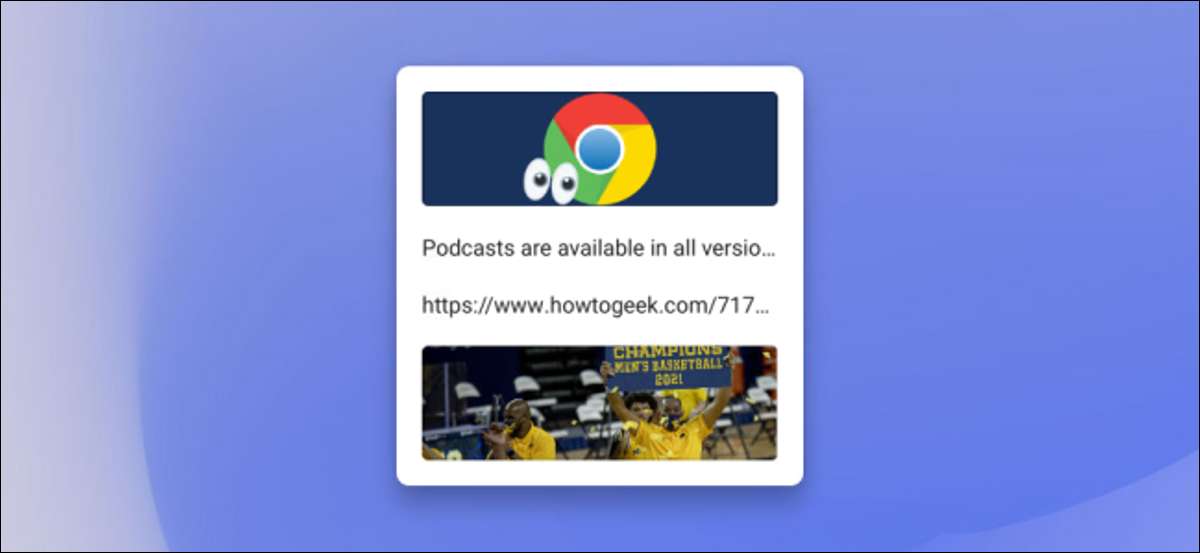
Αντιγραφή και επικόλληση είναι μια εκπληκτική ευκολία που θεωρούμε δεδομένη, αλλά μπορεί να βελτιωθεί. Οπως και πολλοί άλλοι Άλλες πλατφόρμες , Το χρώμιο OS έχει ένα διαχειριστή πρόχειρο. Θα σας δείξουμε πώς να το χρησιμοποιήσετε στο Chromebook σας.
Τι είναι ένας διαχειριστής πρόχειρου; Λοιπόν, χωρίς ένα, ο υπολογιστής σας θυμάται ένα αντιγραμμένο στοιχείο τη φορά, η οποία στη συνέχεια αντικαθίσταται από το επόμενο πράγμα που αντιγράφετε. Ένας διαχειριστής Clipboard αποθηκεύει αρκετά αντιγραμμένα αντικείμενα, ώστε να μπορείτε να πάτε πίσω και να έχετε πρόσβαση σε περισσότερα από ένα τη φορά.
ΣΧΕΤΙΖΕΤΑΙ ΜΕ: Πώς να αποκτήσετε πρόσβαση στο πρόχειρο σας στο Android
Στην περίπτωση των Chromebooks, ο διαχειριστής του Clipboard αποθηκεύει τα τελευταία πέντε στοιχεία που αντιγράψατε. Αυτό περιλαμβάνει κείμενο, συνδέσμους, φωτογραφίες και πολλά άλλα. Μπορείτε να το φέρετε ανά πάσα στιγμή για να δείτε τα πέντε στοιχεία και να τα επικολλήσετε.
Ο διαχειριστής του Clipboard μπορεί να ανοίξει οπουδήποτε, αλλά αν θέλετε να επικολλήσετε κάτι, θα χρειαστεί να είστε πραγματικά σε ένα πλαίσιο κειμένου ή κάπου που μπορεί να δεχτεί ένα παλτό στοιχείο.
Μόλις είστε έτοιμοι να επικολλήσετε - ή απλά θέλετε να πάρετε μια ματιά στο πρόχειρο - απλά πατήστε το πλήκτρο αναζήτησης / εκκίνησης + v.
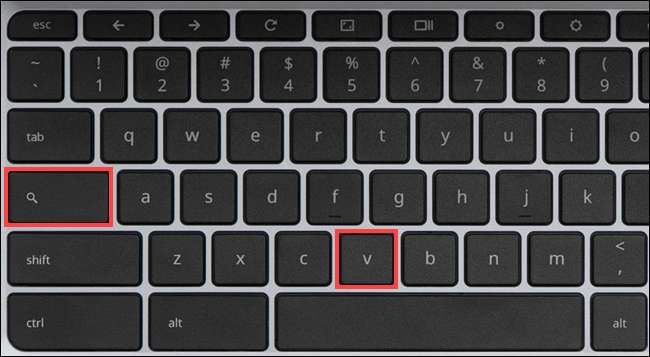
Αυτό θα φέρει τον πλωτό διαχειριστή πρόχειρου. Επιλέξτε οποιοδήποτε από τα στοιχεία της λίστας για να τα επικολλήσετε.
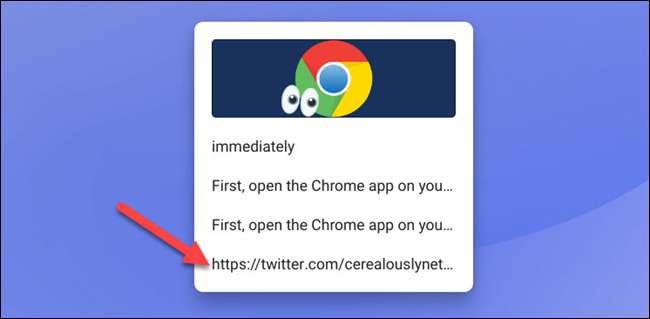
Για να αφαιρέσετε ένα στοιχείο από το διαχειριστή του Clipboard, το ποντίκι πάνω από αυτό - ή με μεγάλη πίεση - και κάντε κλικ στο εικονίδιο "X".
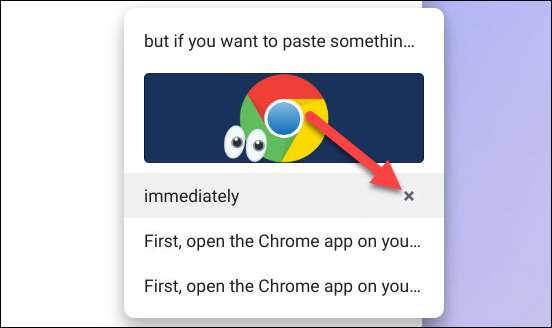
Υπάρχουν μερικά επιπλέον πράγματα που πρέπει να σημειώσετε. Η συντόμευση πληκτρολογίου λειτουργεί μόνο εάν το κλειδί αναζήτησης / εκκίνησης έχει οριστεί στην προεπιλεγμένη συμπεριφορά. Δεν θα λειτουργήσει αν έχετε, για παράδειγμα, το μεταφέρει σε ένα Κουμπιά κλειδώματος κλειδώματος .
Το άλλο πράγμα που πρέπει να σημειώσετε είναι ότι το πρόχειρο δεν διατηρείται για πάντα. Όταν αποσυνδεθείτε ή απενεργοποιείτε το Chromebook, το πρόχειρο σκουπίζεται καθαρό.
Αυτό είναι! Αυτό είναι ένα εύχρηστο μικρό τέχνασμα για να επεκτείνετε τη λειτουργικότητα του αντιγράφου και της πάστας. Εάν είστε συχνός αντίγραφο-paster, είναι καλό να το ξέρετε.
ΣΧΕΤΙΖΕΤΑΙ ΜΕ: Πώς να πάρετε ένα κλειδί κλειδώματος κλειδώματος στο Chromebook σας







